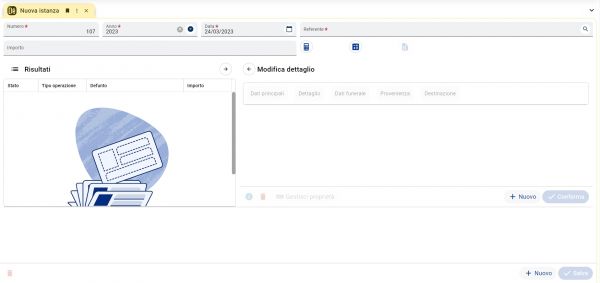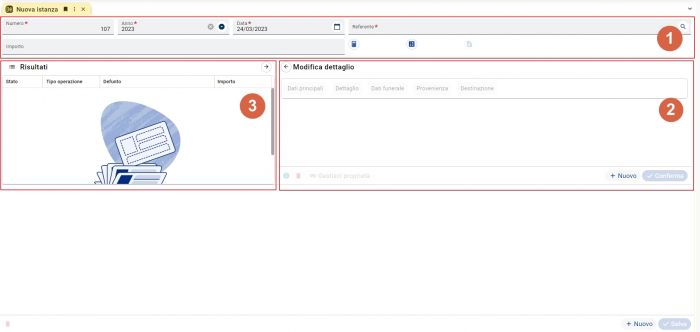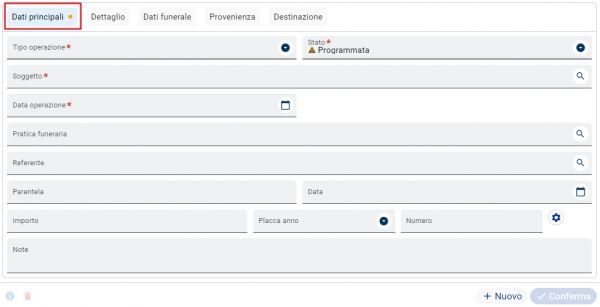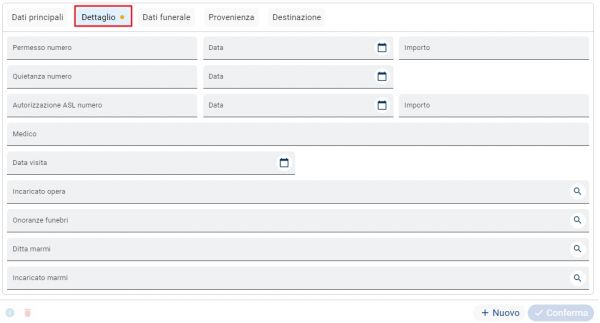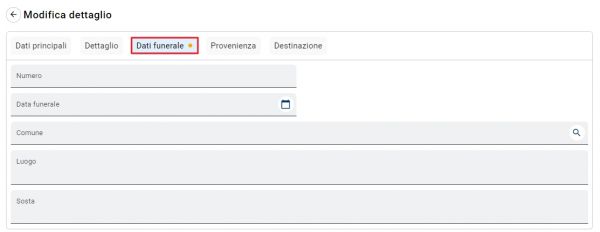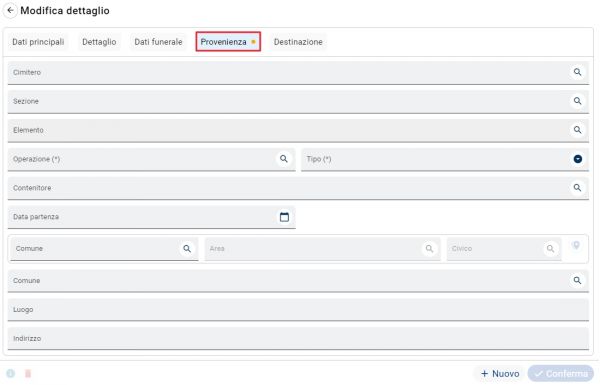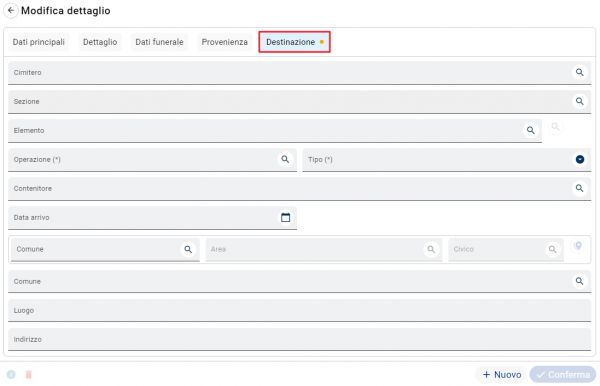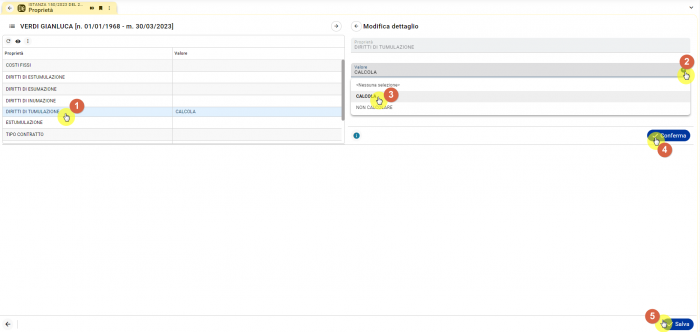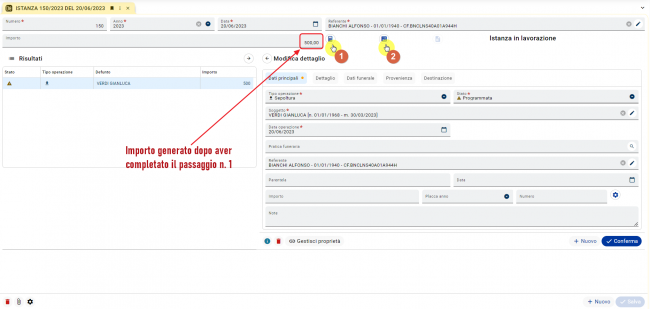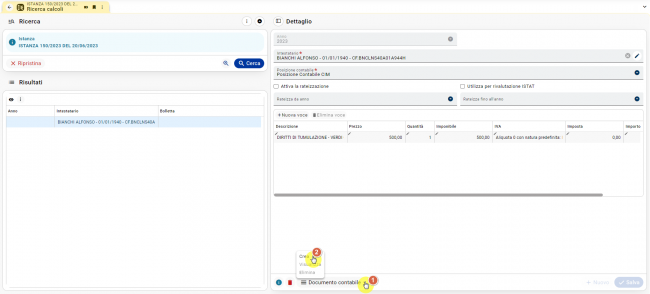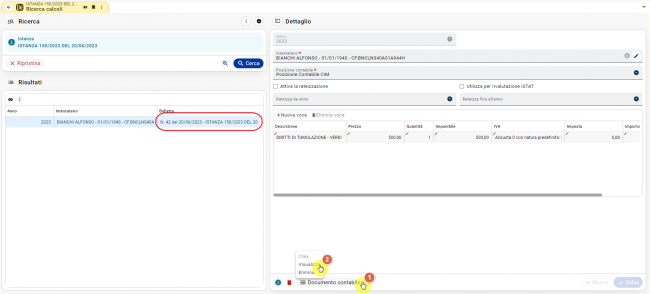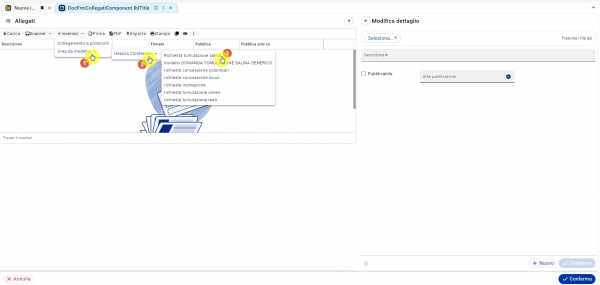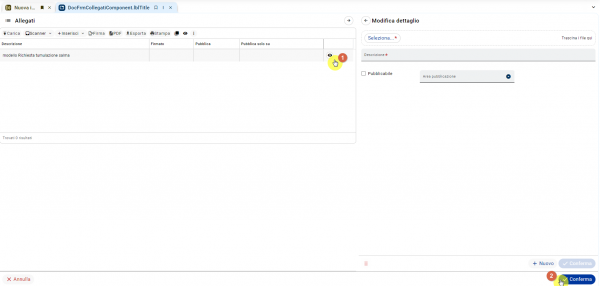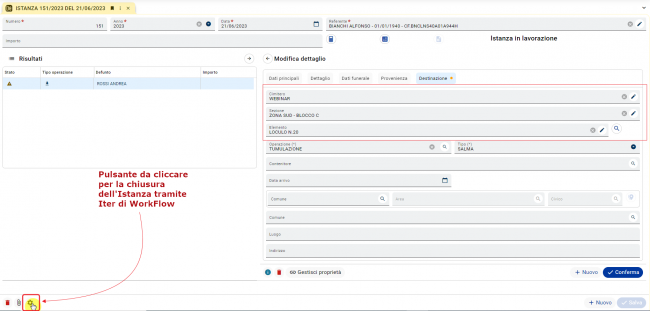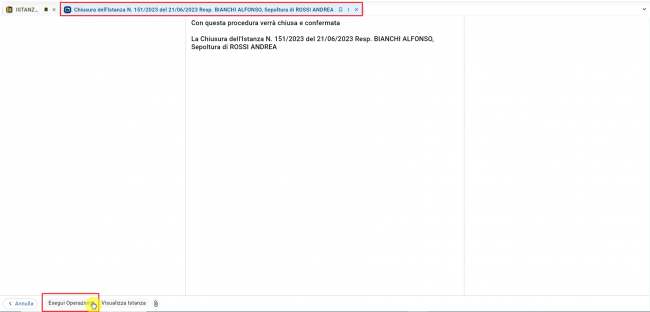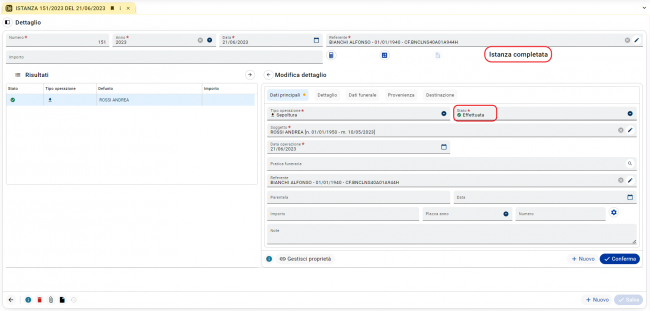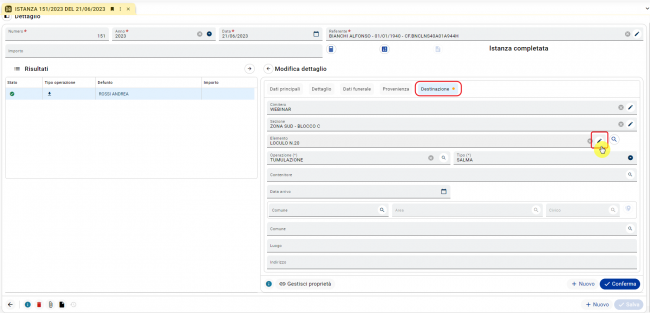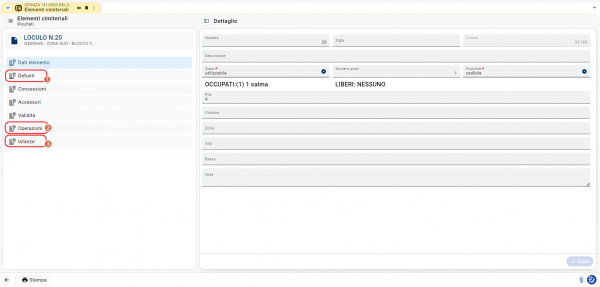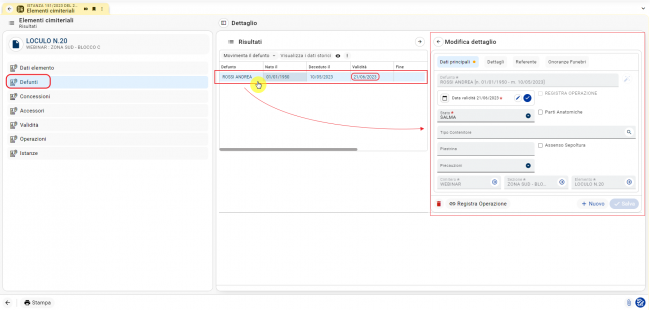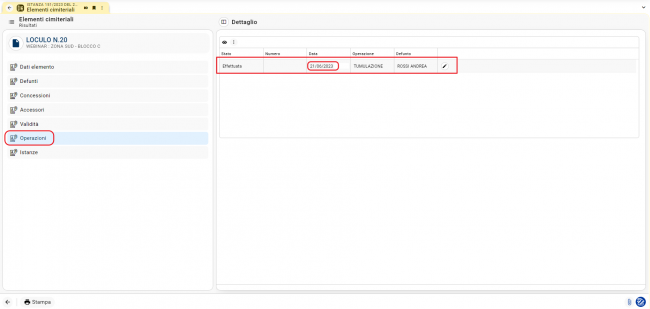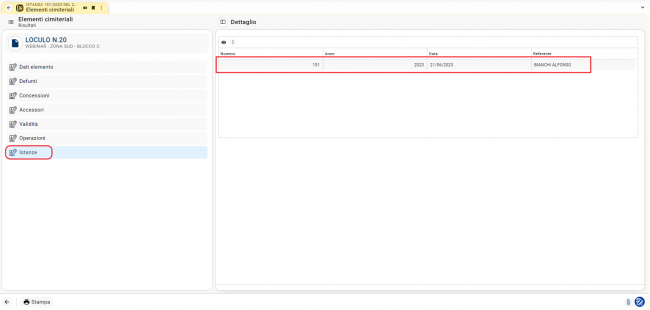Nuova Istanza
Introduzione
Con questa funzione, raggiungibile dal modulo "Demografico"-> "Cimiteri" attraverso il menù "Gestione -> Nuova Istanza", si aprirà una finestra, simile alla seguente, che permette di inserire una nuova pratica cimiteriale.
Descrizione della maschera e inserimento istanza
Attraverso l'utilizzo di questa maschera si ha la possibiiltà di creare una pratica cimiteriale relativa ad una sepoltura, rimozione, riduzione o ad un trasferimento di un soggetto defunto, programmandone in anticipo le attività.
All'interno della maschera, il programma assegna un numero di pratica progressivo ad ogni istanza cimiteriale, rileva in automatico la data in cui viene aperta la pratica e l'anno di competenza dell'istanza cimiteriale.
La maschera è suddivisa in 3 sezioni principali:
- 1 - Dati generali
- 2 - Modifica dettaglio
- 3 - Risultati
1 - Dati generali
All'interno di questa sezione troviamo i seguenti campi:
- Numero: Viene assegnato dal programma un numero progressivo all'istanza cimiteriale;
- Anno: Viene rilevato dal programma l'anno di competenza per l'istanza cimiteriale;
- Data: Viene rilevata dal programma la data in cui viene aperta l'istanza cimiteriale;
- Importo: Viene visualizzato l'importo dell'istanza cimiteriale a seguito della generazione del calcolo;
- Referente: In questo campo è necessario andare ad inserire l'anagrafica del soggetto che presenta la domanda per cui viene aperta l'istanza cimiteriale
2 - Modifica dettaglio
All'interno di questa sezione sono presenti diverse etichette che permettono di poter compilare i campi dell'istanza a seconda del tipo di richiesta.
Per sbloccare le sezioni e poter iniziare l'inserimento dei dati, occorre cliccare sul pulsante ![]() posto all'interno della sezione stessa, all'altezza del pulsante "Gestisci proprietà".
posto all'interno della sezione stessa, all'altezza del pulsante "Gestisci proprietà".
Vediamoli insieme:
-Dati principali:
Qui è necessario andare a compilare i campi relativi al Tipo operazione, Soggetto defunto, Data operazione.
Tutti gli altri campi sono facoltativi e possono essere compilati per una corretta gestione dell'istanza cimiteriale.
Lo Stato dell'Istanza deve sempre rimanere in "Programmato".
-Dettaglio:
I campi presenti all'interno di questa sezione sono tutti campi facoltativi e possono essere compilati o meno per avere una completezza di informazioni, o per completare l'istanza con tutti i dati di nostro interesse.
-Dati funerale:
I campi presenti all'interno di questa sezione sono anch'essi facoltativi e riguardano i dati relativi al funerale.
-Provenienza:
I campi all'interno di questa sezione saranno compilabili o meno, a seconda del tipo di istanza che stiamo andando a registrare.
Se l'istanza prevede una movimentazione o una gestione su un defunto che ha già una posizione all'interno del cimitero (es. esumazione, estumulazione, trasferimento, riduzione ecc....) il programma rileverà in autonomia la posizione del defunto, e i campi relativi a Cimitero, Sezione ed Elemento saranno già compilati con i dati relativi alla posizione attuale del defunto all'interno del cimitero di competenza.
Tutti gli altri campi, saranno comunque sempre compilabili, se necessari.
-Destinazione:
I campi all'interno di questa sezione saranno compilabili o meno, a seconda del tipo di istanza che stiamo andando a registrare.
Se l'istanza prevede una movimentazione o una gestione di un defunto che entra per la prima volta nel cimitero, o che rimane all'interno di uno dei cimiteri di competenza dell'Ente (es. tumulazione, inumazione, trasferimento in altro elemento, riduzione ecc...), i campi Cimitero, Sezione ed Elemento saranno sbloccati e compilabili.
Sarà dunque possibile scegliere la destinazione finale del defunto soggetto all'istanza cimiteriale.
Tutti gli altri campi rimarranno comunque sempre compilabili, se necessari.
|
NOTA I campi relativi alla "Destinazione" ed alla "Provenienza" saranno compilabili o meno a seconda della specie di operazione per cui andiamo ad aprire l'Istanza cimiteriale. |
Generazione dei calcoli e del documento contabile
Una volta compilata e salvata l'Istanza cimiteriale, il passo successivo è quello di andare ad indicare al programma quali sono i costi da prendere in considerazione per la generazione del calcolo per il quale verrà emesso poi il documento contabile, se necessario (N.B. Dipende dal tipo di configurazione delle tariffe all'interno del programma).
Per farlo è sufficiente cliccare sul pulsante "Gestisci Proprietà" e, nella maschera successiva indicare quali tariffe dovranno essere prese in considerazione.
Simuliamo in questo caso specifico di dover calcolare il costo per la sola tumulazione del defunto, vediamo i passaggi:
Una volta completato questo passaggio sarà sufficiente cliccare sulla freccia ![]() posta in basso a sinistra e il programma tornerà nella maschera principale dell'Istanza cimiteriale.
posta in basso a sinistra e il programma tornerà nella maschera principale dell'Istanza cimiteriale.
A questo punto con un semplice click sul pulsante della "Calcolatrice" il programma genererà il calcolo dell'Istanza sulla base delle tariffe configurate e sarà possibile generare il documento contabile entrando nella maschera di visualizzazione del calcolo:
Completando il passaggio n.2 (visualizza calcolo) si aprirà una schermata, simile a quella sottoriportata, all'interno della quale potremo andare a generare il documento contabile cliccando sul pulsante "documento Contabile" e selezionando l'opzione "Crea":
Una volta generato il documento contabile, la colonna "bolletta" verrà valorizzata con le informazioni relative al documento.
Sarà ora possibile andare a visualizzare e stampare il documento contabile appena creato, selezionando nuovamente il pulsante "Documento contabile" (senza uscire dalla schermata), andando però a selezionare l'opzione "Visualizza":
Generazione di eventuali modelli per la firma del Referente
Durante la procedura di gestione e inserimento di un'Istanza cimiteriale, il programma mette a disposizione una funzionalità che permette di andare a generare dei modelli per i quali si richiede la firma da parte del cittadino referente dell'istanza cimiteriale (es. "richiesta di tumulazione salma", "richiesta di autorizzazione all' inumazione", "richiesta di autorizzazione al trasferimento" o qualsiasi altro modello a seconda delle esigenze di ogni Ente).
|
NOTA I modelli saranno disponibili e utilizzabili previo inserimento e successiva configurazione all'interno del programma nella sezione "modelli associati ad istanza cimiteriale" |
Per farlo è sufficiente cliccare il pulsante "Allegati" ![]() posto nella parte in basso a sinistra all'interno della maschera dell'Istanza cimiteriale.
posto nella parte in basso a sinistra all'interno della maschera dell'Istanza cimiteriale.
Nella maschera successiva, simuliamo di dover andare a generare un modello per autorizzare la tumulazione della salma di un defunto; vediamo insieme la procedura:
Il programma elaborerà la richiesta e, una volta terminato il processo, comparirà in griglia il documento. Sarà ora possibile andarlo a visualizzare per stamparlo e consegnarlo al referente dell'Istanza.
Per tornare alla maschera dell'Istanza sarà sufficiente cliccare il pulsante ![]() (vedi passaggio n.2 immagine soprariportata).
(vedi passaggio n.2 immagine soprariportata).
Chiusura Istanza tramite Workflow
Una volta volta che sono stati completati tutti i passaggi precedenti, è possibile chiudere l'Istanza cimiteriale all'interno del programma avviando l'Iter di Workflow.
Attraverso questa procedura il programma contrassegna come "Effettuata" l'istanza cimiteriale, genera le operazioni cimiteriali previste (in base alla tipologia di pratica inserita) e movimenta in autonomia i defunti all'interno degli elementi cimiteriali.
E' consigliabile chiudere l'Istanza attraverso il workflow in prossimità della movimentazione "effettiva" (pratica) dei relativi defunti all'interno dei cimiteri di competenza.
Per procedere alla chiusura di un'Istanza sarà sufficiente, dopo averla salvata, cliccare sul simbolo a forma di ingranaggio posto in basso a sinistra nella maschera principale di essa.
N.B: Nell'istanza che segue, inserita per una tumulazione di un defunto, porre attenzione all'elemento cimiteriale di destinazione. Andremo poi a verificare gli effetti della chiusura dell'Istanza tramite Workflow, entrando nel dettaglio dell'elemento cimiteriale.
Una volta cliccato il pulsante per la chiusura dell'Istanza, il programma elaborerà la richiesta e, dopo qualche istante, si aprirà la schermata in cui dovremo andare a confermare la chiusura della pratica cliccando sull'opzione "Esegui operazioni":
Effetti della chiusura tramite Workflow
Riaprendo l'istanza cimiteriale, osserviamo come ora sia marcata come "Istanza completata" e notiamo lo Stato che ora si trova in "Effettuata".
Verifichiamo ora quali sono gli effetti prodotti dalla chiusura dell'Istanza tramite Iter di workflow.
In questo caso, trattandosi di un'istanza per sepoltura, ci sposiamo nella sezione di destinazione per aprire il dettaglio dell'elemento cimiteriale.
La videata relativa al dettaglio dell'elemento cimiteriale, si presenterà come nell'immagine sottostante. Andiamo a vedere gli effetti prodotti dalla chiusura dell'Istanza analizzando ciò che vediamo nelle sezioni "Defunti", "Operazioni" e "Istanze".
* Sezione "Defunti"
All'interno di questa sezione osserviamo come il programma abbia movimentato il defunto soggetto dell'istanza cimiteriale, andandolo ad inserire all'interno dell'elemento con data di validità che coincide con la data dell'operazione cimiteriale, impostata nei dati principali dell'istanza.
Sulla parte destra ("Dettaglio") vediamo i dati principali relativi al defunto che stiamo selezionando.
* Sezione "Operazioni"
Nella sezione delle operazioni, troviamo tutte le operazioni cimiteriali che interessano l'elemento. In questo caso, avendo associato l'elemento ad un'unica istanza di sepoltura, troveremo la relativa operazione cimiteriale, con la data in cui è stata eseguita.
Se in passato fossero state eseguite ulteriori istanze sull'elemento, troveremmo tutto lo storico delle operazioni cimiteriali all'interno di questa sezione.
* Sezione "Istanze"
Nella sezione delle istanze, troviamo tutte le istanze cimiteriali che interessano l'elemento. In questo caso, avendo associato l'elemento ad un'unica istanza di sepoltura, troveremo un unico risultato.
Se in passato fossero state eseguite ulteriori istanze sull'elemento, troveremmo tutto lo storico di queste istanze cimiteriali all'interno di questa sezione.
Videocorso sull'argomento
Per ulteriori informazioni, chiarimenti o approfondimenti è possibile prendere visione del videocorso dedicato all'argomento: